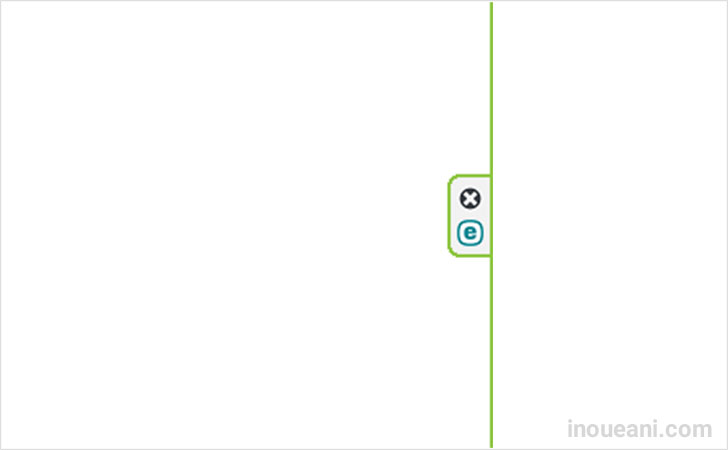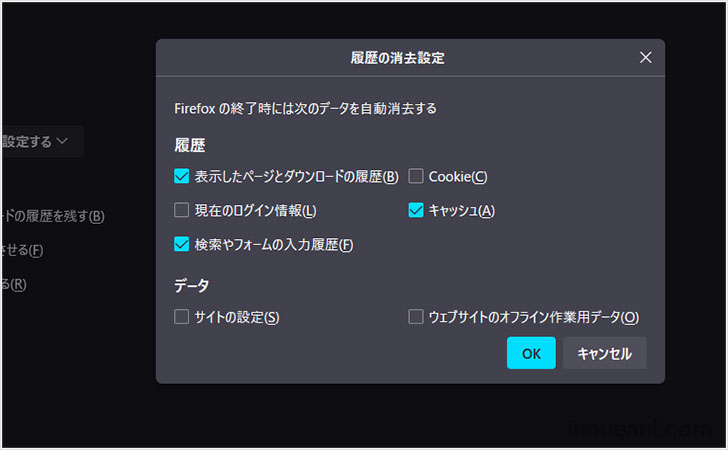
インターネットを見るブラウザアプリ、最近はファイヤーフォックスが多いんです。
いろいろと設定して自分好みに変更できる場所がいっぱいあるので、便利なんですよね。
その中でも、インターネットを見たページの記録【履歴】に関しては、終了時に消すようにしてます。
ただ、終了時に毎回履歴を消してくれるのは便利でいいのですが、いろんなサイトのログイン状態まで解除されちゃって、ファイヤーフォックスを閉じて開くたびに再度パスワードとかIDとかを入れてログインし直すのがすごくめんどくさい。
そこで今回は、インターネットブラウザ ファイヤーフォックスで、ログイン状態はキープしたまま、終了時には履歴を消去する設定について。
答えだけすぐ知りたい方:履歴の消去設定 > 現在のログイン情報のチェックを外す
広告
履歴は閉じるたびに消したいが、ログインはそのままがいい
ファイヤーフォックス使ってて、自分の使い方では履歴が必要になったことってないんです。
なので、いちいち自分で確認したり、わざわざ毎回手動で消すのもめんどくさいので、【終了時に履歴を消去する】設定にしてるんです。
毎回閉じたら自動で履歴を消去してくれるのはすごく助かるんですが、一緒にログインしていた状態が解除されてしまってるのが困ってました。
ログイン状態は残して履歴を削除する設定がありました
しばらくはログインもあきらめて履歴を消去していたのですが、じつはファイヤーフォックスの設定に、終了時に履歴を消去するがログインの状態は残すという設定があったんです。
ファイヤーフォックスでログインを維持したまま終了時に履歴を消去する設定のやり方
- ファイヤーフォックス画面の右上にある三本線マーク≡をクリック
- 開いたメニューから、下の方にある【設定】をクリック
- 開いた設定ページの左メニューから【プライバシーとセキュリティ】をクリック
- 開いたプライバシーページ、真ん中あたりにある【履歴】項目の、【Firefoxの終了時に履歴を消去する(R)】の右にある設定...(T)というボタンをクリック
- 開いた【履歴の消去設定】ウィンドウの、【現在のログイン情報(L)】のチェックを外してOKボタンをクリック